ይህ wikiHow የማይክሮሶፍት ዎርድ ፣ ቅድመ ዕይታ እና አዶቤ አክሮባት በመጠቀም ባለ ሦስት እጥፍ ብሮሹር እንዴት ማተም እንደሚችሉ ያስተምርዎታል። አስቀድመው ማተም የሚፈልጉት ብሮሹር ከሌለዎት ፣ ከመቀጠልዎ በፊት አንድ ይፍጠሩ።
ደረጃ
ዘዴ 1 ከ 3 - ማይክሮሶፍት ዎርድ መጠቀም
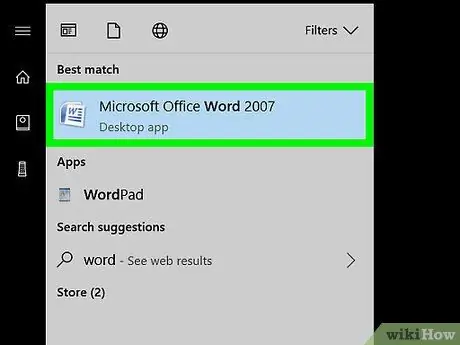
ደረጃ 1. የማይክሮሶፍት ዎርድ ውስጥ የብሮሹሩን ፋይል ይክፈቱ።
ብሮሹሩን አብነት የያዘውን የቃሉ ሰነድ ሁለቴ ጠቅ ያድርጉ።
ብሮሹሩ ከቃሉ ቅርጸት ይልቅ በፒዲኤፍ ቅርጸት የሚቀመጥ ከሆነ ፣ በ Mac ኮምፒተር ላይ ቅድመ እይታን ለመጠቀም ይሞክሩ ወይም በዊንዶውስ ኮምፒተር ላይ አዶቤ አክሮባት።
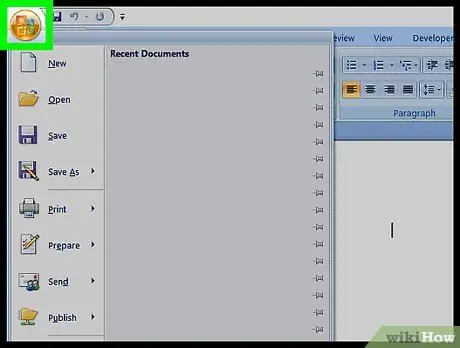
ደረጃ 2. ፋይልን ጠቅ ያድርጉ።
እሱ በቃሉ መስኮት (ዊንዶውስ) በላይኛው ግራ ጥግ ወይም በኮምፒተርዎ ማያ ገጽ (ማክ) በላይኛው ግራ ጥግ ላይ ነው። ከዚያ በኋላ ምናሌው ይታያል።
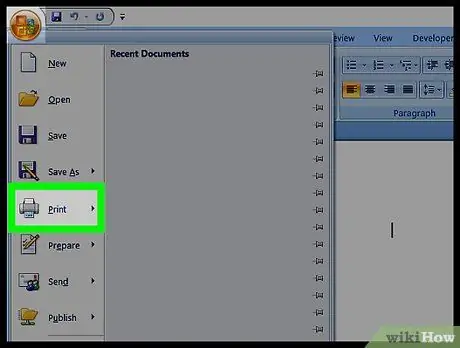
ደረጃ 3. አትም የሚለውን ጠቅ ያድርጉ።
ይህ አማራጭ በምናሌው ውስጥ ነው። ከዚያ በኋላ “አትም” ምናሌ ይከፈታል።
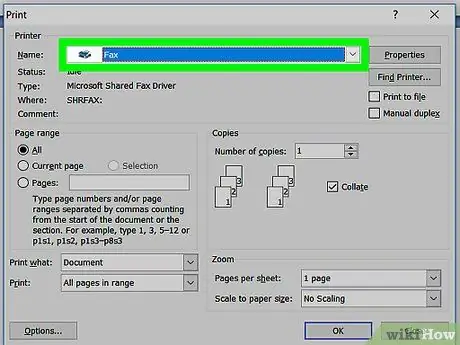
ደረጃ 4. አታሚ ይምረጡ።
“አታሚ” ተቆልቋይ - ታች ሳጥኑ ላይ ጠቅ ያድርጉ ፣ ከዚያ በተቆልቋዩ ምናሌ ውስጥ ሊጠቀሙበት የሚፈልጉትን አታሚ ይምረጡ።
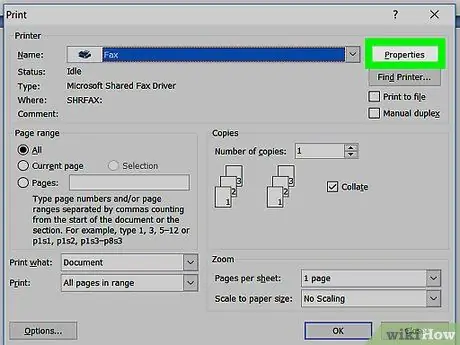
ደረጃ 5. ባለ ሁለት ጎን ህትመት ያዘጋጁ።
“በአንድ ወገን አትም” የሚለውን ሳጥን ጠቅ ያድርጉ ፣ ከዚያ ይምረጡ ባለ ሁለት ጎን ህትመት ”(ወይም ተመሳሳይ መሰየሚያ ያለው አማራጭ)።
- በማክ ኮምፒተር ላይ ተቆልቋይ ሳጥኑን ጠቅ ያድርጉ “ ቅጂዎች እና ገጾች "፣ ጠቅ አድርግ" አቀማመጥ ”፣“ባለ ሁለት ጎን”የሚለውን ሳጥን ይምረጡ እና“ጠቅ ያድርጉ” ረጅም-ጠርዝ ማሰሪያ ”.
- “ላይ ጠቅ ማድረግ ያስፈልግዎታል” በሁለቱም በኩል በእጅ ያትሙ ”አታሚው የሁለት ወገን የማተሚያ አማራጭን የማይደግፍ ከሆነ።
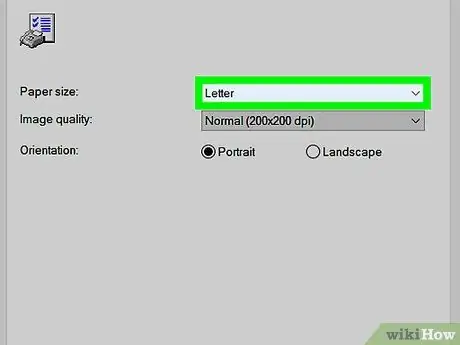
ደረጃ 6. የወረቀት አቅጣጫውን ይለውጡ።
“አቀማመጥ” ተቆልቋይ ሳጥኑ ላይ ጠቅ ያድርጉ ፣ ከዚያ “ይምረጡ” የመሬት ገጽታ አቀማመጥ ”.
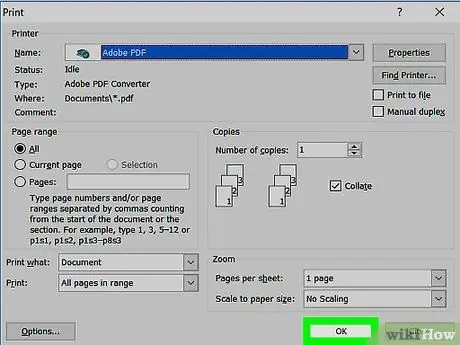
ደረጃ 7. አትም የሚለውን ጠቅ ያድርጉ።
ከገጹ ግርጌ ላይ ነው። ብሮሹሩ በወረቀቱ በሁለቱም በኩል ይታተማል።
- አማራጩን ከመረጡ " በሁለቱም በኩል በእጅ ያትሙ ”፣ የወረቀቱ አንድ ጎን ጥቅም ላይ ከዋለ በኋላ ወረቀቱን አውጥተው ወደ አታሚው እንደገና መጫን ያስፈልግዎታል።
- አታሚዎ የሁለት ወገን ህትመትን የማይደግፍ ከሆነ ፣ መጀመሪያ የብሮሹሩን የመጀመሪያ ገጽ ማተም ይችላሉ። ከዚያ በኋላ ወረቀቱን ከአታሚው ላይ ያስወግዱ ፣ ባዶውን ጎን ወደ ላይ እና የፊት ሽፋኑን ወደ ታች እንደገና ይጫኑት እና የብሮሹሩን ሁለተኛ ገጽ ያትሙ።
ዘዴ 2 ከ 3: ቅድመ -እይታን መጠቀም
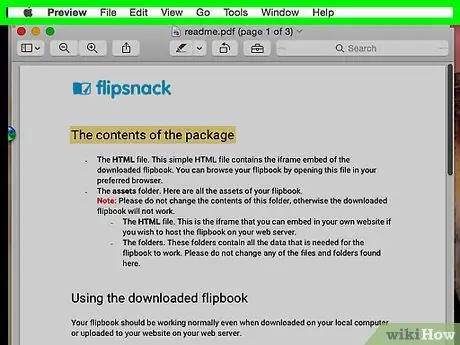
ደረጃ 1. ብሮሹሩን በቅድመ -እይታ በኩል ይክፈቱ።
ብሮሹሩ በማክ ኮምፒውተር ላይ እንደ ፒዲኤፍ ፋይል የሚቀመጥ ከሆነ ቅድመ ዕይታ አብዛኛውን ጊዜ ብሮሹሩን ለመክፈት የሚያገለግል ዋና ፕሮግራም ነው። እሱን ለመክፈት የብሮሹሩን ፋይል ሁለቴ ጠቅ ያድርጉ።
ብሮሹሩ በቅድመ -እይታ ካልተከፈተ ፣ በብሮሹሩ ፋይል ላይ ጠቅ ያድርጉ ፣ ይምረጡ ፋይል "፣ ምረጥ" ጋር ክፈት, እና ጠቅ ያድርጉ " ቅድመ ዕይታ በሚታየው ምናሌ ውስጥ።
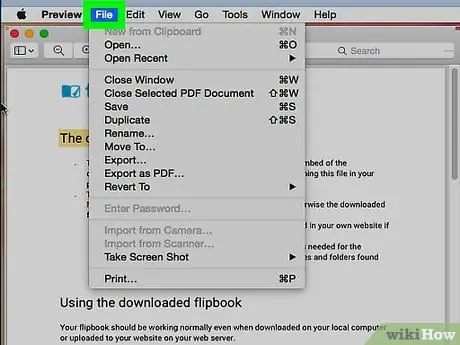
ደረጃ 2. ፋይልን ጠቅ ያድርጉ።
በማያ ገጹ በላይኛው ግራ ጥግ ላይ ነው። ተቆልቋይ ምናሌ ከዚያ በኋላ ይታያል።
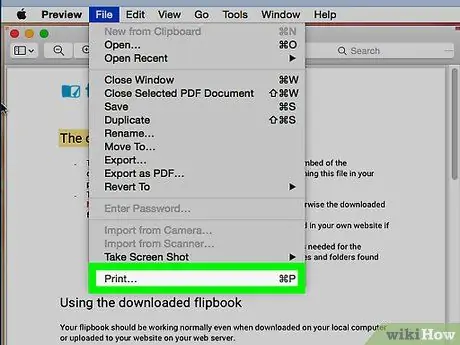
ደረጃ 3. አትም የሚለውን ጠቅ ያድርጉ…
ይህ አማራጭ በተቆልቋይ ምናሌ ታችኛው ክፍል ላይ ነው። ከዚያ በኋላ “አትም” የሚለው መስኮት ይከፈታል።
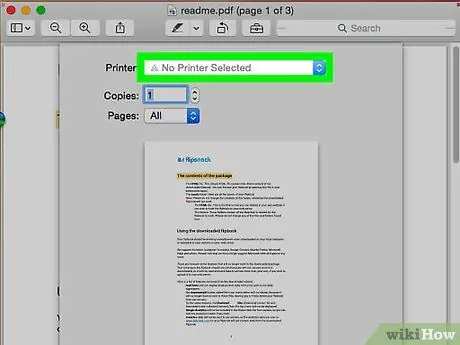
ደረጃ 4. አታሚ ይምረጡ።
በመስኮቱ አናት ላይ ያለውን “አታሚ” ተቆልቋይ ሳጥኑን ጠቅ ያድርጉ ፣ ከዚያ ሊጠቀሙበት የሚፈልጉትን አታሚ ጠቅ ያድርጉ።
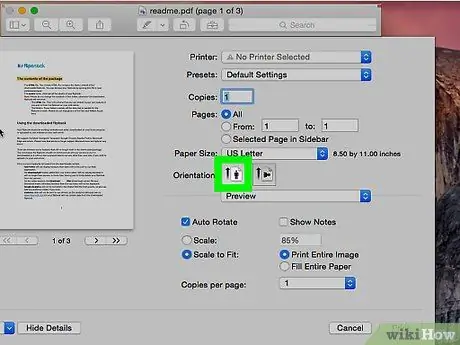
ደረጃ 5. “አግድም” የአቀማመጥ አማራጩን ጠቅ ያድርጉ።
ይህ አማራጭ ከጎን ወደ ጎን የሚመስል ምስል ይመስላል።
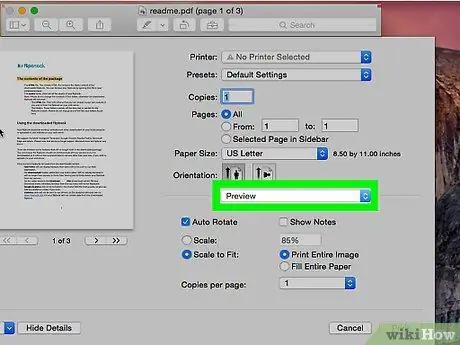
ደረጃ 6. ባለ ሁለት ጎን ህትመት ያዘጋጁ።
በ “አቀማመጥ” ክፍል ስር ተቆልቋይ ሳጥኑን ጠቅ ያድርጉ ፣ “ጠቅ ያድርጉ” አቀማመጥ ”፣“ባለ ሁለት ጎን”የሚለውን ሳጥን ይምረጡ እና“ጠቅ ያድርጉ” ረጅም-ጠርዝ ማሰሪያ ”.
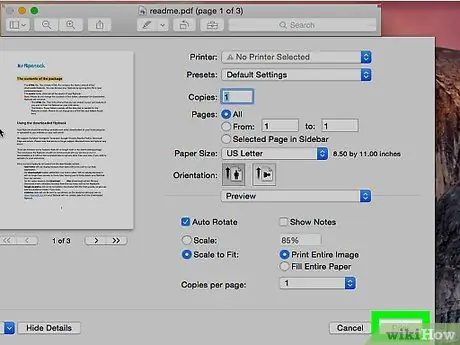
ደረጃ 7. አትም የሚለውን ጠቅ ያድርጉ።
በመስኮቱ ግርጌ ላይ ነው። ብሮሹሩ በወረቀቱ በሁለቱም በኩል ይታተማል።
አታሚዎ የሁለት ወገን ህትመትን የማይደግፍ ከሆነ ፣ መጀመሪያ የብሮሹሩን የመጀመሪያ ገጽ ማተም ይችላሉ። ከዚያ በኋላ ወረቀቱን ከአታሚው ላይ ያስወግዱት ፣ ባዶውን ጎን ወደ ላይ እና የፊት ሽፋኑን ወደታች ይጫኑት እና የብሮሹሩን ሁለተኛ ገጽ ያትሙ።
ዘዴ 3 ከ 3: Adobe Acrobat ን መጠቀም
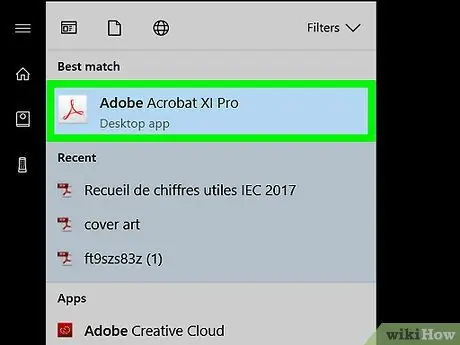
ደረጃ 1. ብሮሹሩን በአክሮባት ውስጥ ይክፈቱ።
አዶቤ አክሮባት እንደ የኮምፒተርዎ ዋና ሰነድ አንባቢ ሆኖ ከተዋቀረ በቀላሉ የብሮሹሩን ፋይል ሁለቴ ጠቅ ያድርጉ። ያለበለዚያ የሚከተሉትን ደረጃዎች ይከተሉ
- ዊንዶውስ - ብሮሹሩን በቀኝ ጠቅ ያድርጉ ፣ ይምረጡ ጋር ክፈት, እና ጠቅ ያድርጉ " አዶቤ አክሮባት በምናሌው ላይ።
- ማክ - የፒዲኤፍ ፋይሉን ጠቅ ያድርጉ ፣ ይምረጡ ፋይል "፣ ምረጥ" ጋር ክፈት, እና ጠቅ ያድርጉ " አዶቤ አክሮባት "ወይም" አክሮባት በምናሌው ላይ።
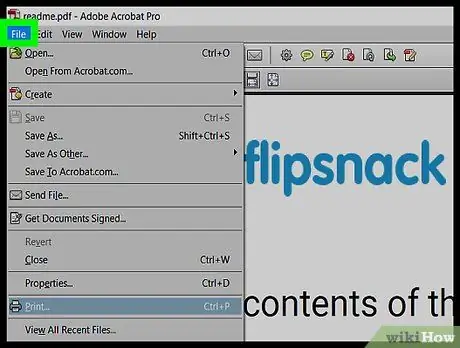
ደረጃ 2. ፋይልን ጠቅ ያድርጉ።
በአክሮባት መስኮት (ዊንዶውስ) ወይም በማያ ገጹ በላይኛው ግራ ጥግ (ማክ) ላይ ይገኛል። ተቆልቋይ ምናሌ ከዚያ በኋላ ይታያል።
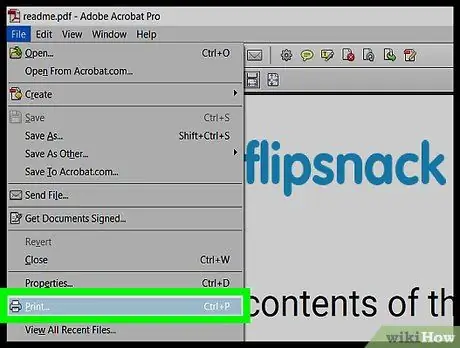
ደረጃ 3. አትም የሚለውን ጠቅ ያድርጉ።
ይህ አማራጭ በተቆልቋይ ምናሌ ውስጥ ነው። ከዚያ በኋላ “አትም” የሚለው መስኮት ይከፈታል።
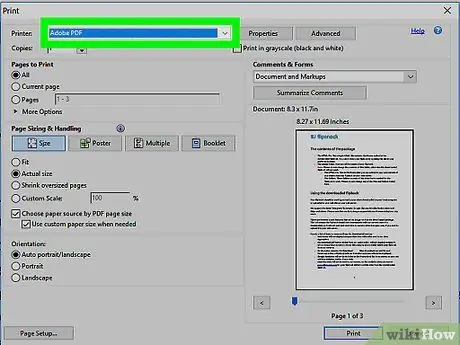
ደረጃ 4. አታሚ ይምረጡ።
በመስኮቱ አናት ላይ “የአታሚ” ተቆልቋይ - ታች ሳጥኑ ላይ ጠቅ ያድርጉ ፣ ከዚያ በተቆልቋዩ - ታች ምናሌ ውስጥ ለመጠቀም የሚፈልጉትን አታሚ ጠቅ ያድርጉ።
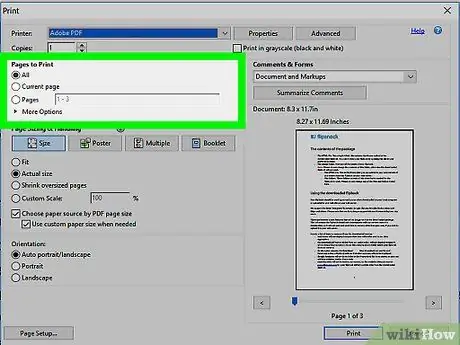
ደረጃ 5. “ገጾች” በሚለው ሳጥን ላይ ምልክት ያድርጉ።
ይህ ሳጥን በአክሮባት “አትም” ገጽ አናት ላይ ነው።
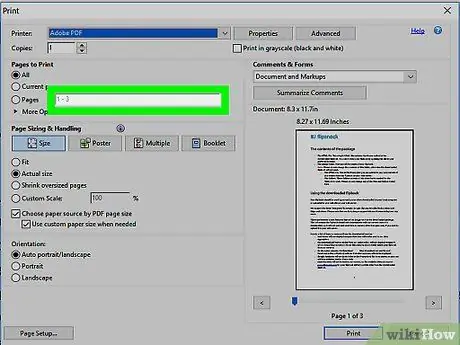
ደረጃ 6. “ገጾች” ሳጥኑ በውስጡ ያለውን ቁጥር 1 መያዙን ያረጋግጡ።
ስለዚህ ማሽኑ የብሮሹሩን የመጀመሪያ ገጽ (ለምሳሌ ከብሮሹሩ አንድ ጎን) ያትማል ፣ ሁለተኛውን ገጽ አያትም።
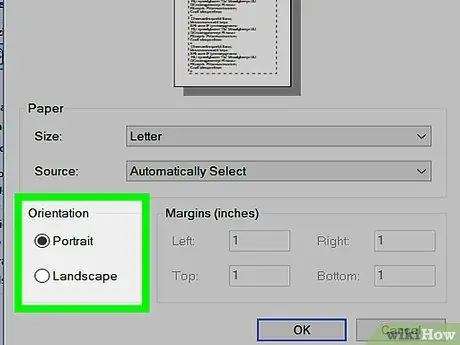
ደረጃ 7. “የመሬት ገጽታ” ሳጥኑን ምልክት ያድርጉ።
ይህ ሳጥን በገጹ ግራ በኩል ነው። ከዚያ በኋላ ሙሉው ወረቀት ጥቅም ላይ እንዲውል ብሮሹሩ ወደ ጎን ይታተማል።
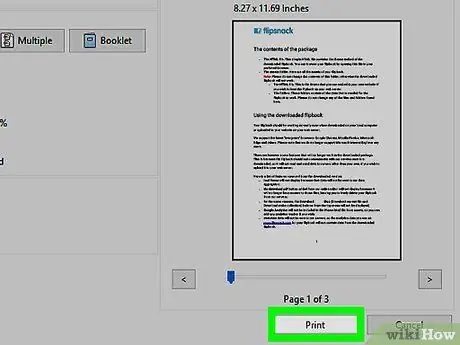
ደረጃ 8. አትም የሚለውን ጠቅ ያድርጉ።
ይህ አማራጭ በገጹ ግርጌ ላይ ነው። ብሮሹሩ አሁን ይታተማል።
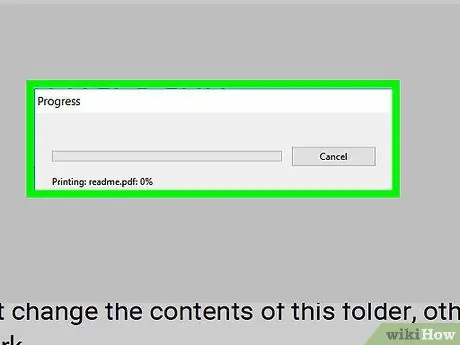
ደረጃ 9. ወረቀቱን እንደገና ይጫኑ።
ወረቀቱን ከታተመው ጎን ወደ ላይ ፣ እና ከብሮሹሩ ግራ ጎን መጀመሪያ ወደ ማሽኑ ውስጥ ያስገቡ። የብሮሹሩን አንድ ጎን ካተሙ በኋላ ፣ የብሮሹሩን ሌላኛው ወገን ለማተም ጊዜው አሁን ነው።
ወረቀቱ ከማሽኑ ሲወጣ የታተመው ጎን ወደ ላይ ከተመለከተ ፣ ወረቀቱን ከህትመት ጎን ወደ ታች እንደገና ይጫኑ።
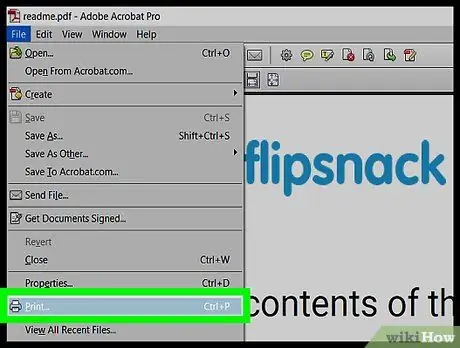
ደረጃ 10. "አትም" የሚለውን መስኮት እንደገና ይክፈቱ።
ጠቅ ያድርጉ ፋይል "፣ ምረጥ" አትም ”፣ እና ያገለገሉባቸው የህትመት ቅንብሮች ተመሳሳይ እንደሆኑ ያረጋግጡ።
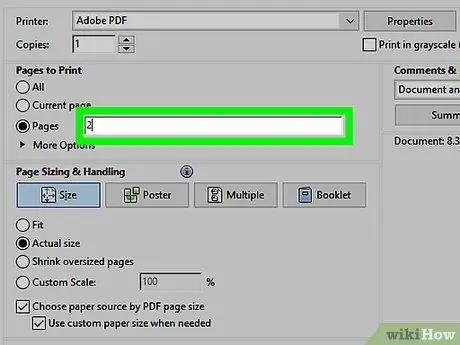
ደረጃ 11. በ “ገጾች” ሳጥን ውስጥ ያለውን ቁጥር ወደ 2 ይቀይሩ።
ስለዚህ ፣ የመጀመሪያው ገጽ ችላ ይባላል (ከዚህ ቀደም የታተመው የብሮሹሩ ክፍል) እና ማሽኑ የብሮሹሩን ሁለተኛ ገጽ ብቻ ያትማል።
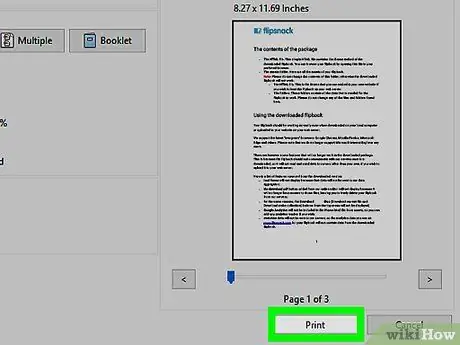
ደረጃ 12. አትም የሚለውን ጠቅ ያድርጉ።
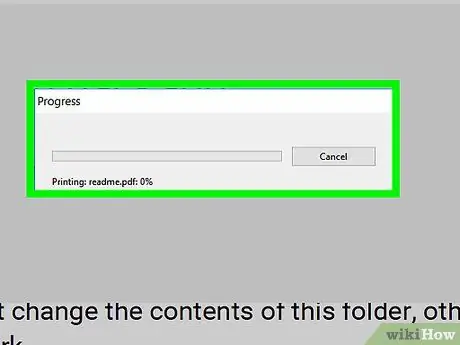
ደረጃ 13. ብሮሹሩ በትክክል መታተሙን ያረጋግጡ።
ብሮሹሩ በሁለቱም በኩል በትክክል ከታተመ ይህንን ሂደት ለበርካታ ሌሎች ብሮሹሮች መድገም ይችላሉ።







